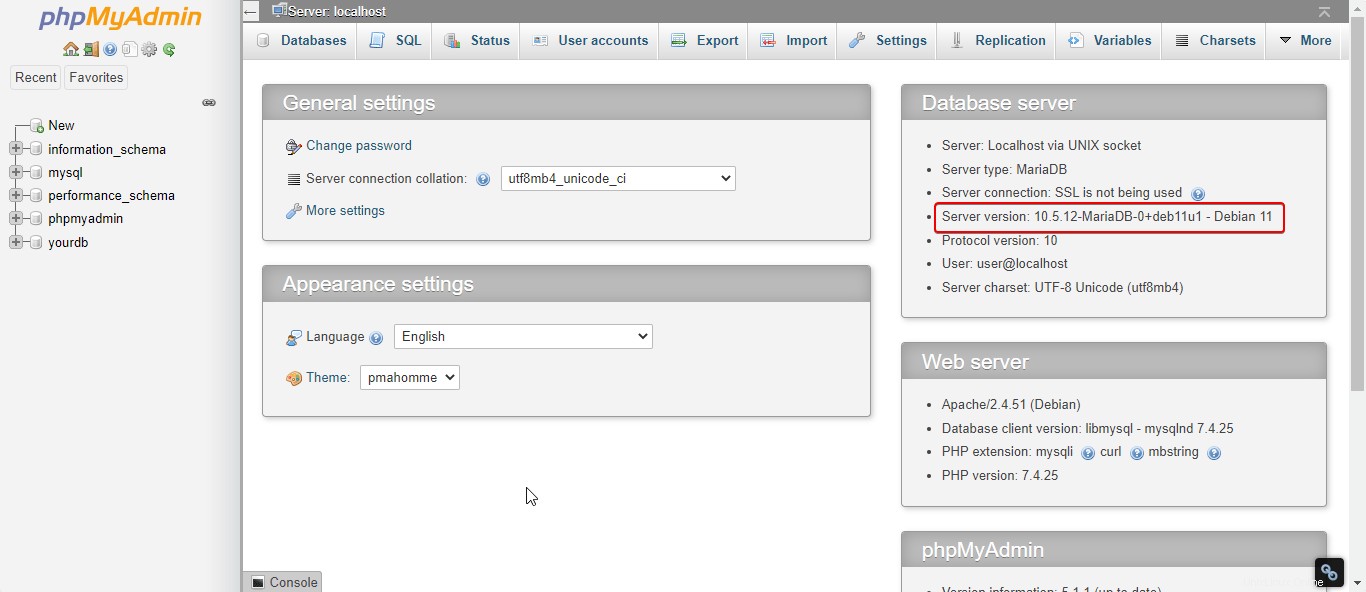Schauen Sie sich die Befehle in diesem Tutorial für die Installation von PhpMyAdmin auf Debian 11 Bullseye mit dem Apache-Webserver an.
PhpMyAdmin ist eine webbasierte Open-Source-Anwendung, die eine Webschnittstelle bietet, um MySQL- oder MariaDB-Datenbanken von überall/aus der Ferne über einen Webbrowser direkt zu verwalten und darauf zuzugreifen. Der Benutzer kann die von ihm bereitgestellte grafische Web-Benutzeroberfläche verwenden, um mit Datenbanken zu interagieren, ohne umfassende Kenntnisse der Befehle zu haben. Daher kann selbst ein Neuling mit einigen Computerkenntnissen Datenbanktabellen verwalten, um Daten abzufragen und einzelne Parameter zu manipulieren.
Nun, wie jede andere beliebte CMS-Plattform wie WordPress ist auch PhpMyAdmin in der Programmiersprache PHP geschrieben, die zum Erstellen dynamischer Websites durch Aufrufen verschiedener Skripte verwendet wird. Dadurch können die Benutzer PhpMyAdmin nicht nur einfach installieren, sondern auch lokal und remote darauf zugreifen. Das Webinterface verwendet die Kombination aus Benutzer und Passwort, um den Benutzer zu authentifizieren – Zwei-Faktor-Authentifizierung kann die Sicherheit erhöhen.
Mit diesem Tool lassen sich zahlreiche Vorgänge über eine komfortable Oberfläche durchführen, die sonst von einem Administrator über eine Kommandozeile mit Texteingabe durchgeführt werden müssten.
Schritte zur Installation von phpMyAdmin auf Debian 11 Bullseye
1. Aktualisieren Sie Ihren Server/Desktop
Wenn Ihr Debian 11-Server bereits auf dem neuesten Stand ist, verlassen Sie diesen Schritt; Andernfalls wird empfohlen, einen der Systemaktualisierungsbefehle auszuführen, um nicht nur die neueste Version der bereits installierten Pakete zu erhalten, sondern auch den System-Repository-Cache zusammen mit einigen erforderlichen Tools zu aktualisieren.
sudo apt udpate
sudo apt install nano wget
2. Installieren Sie Apache, PHP und MariaDB
Nun, phpMyAdmin benötigt den Apache-Webserver, um über den Webbrowser über das lokale oder Internet-Netzwerk bedient zu werden. Daher müssen wir dasselbe auf Ihrem Debian 11-Server installieren.
sudo apt install apache2
Starten und aktivieren und überprüfen Sie den Status des Webservers.
sudo systemctl enable --now apache2
um den Status zu überprüfen :
systemctl status apache2
Installieren Sie PHP
Als phpMyAdmin basiert auf PHP, daher müssen wir es zusammen mit gängigen Erweiterungen installieren.
sudo apt install php php-json
Datenbank installieren
Wenn Sie bereits eine Datenbank haben auf Ihrem Debian 11-Server installiert ist, auf dem Sie phpMyAdmin installieren, oder Sie haben eine Datenbank auf einem anderen Server, die Sie mit phpMyAdmin verwalten möchten, dann lassen Sie diese Schritte aus, andernfalls installieren Sie MariaDB/MySQL.
sudo apt install mariadb-server
Starten und aktivieren:
sudo systemctl enable --now mariadb
Status prüfen:
systemctl status mariadb
Sicherer Datenbankserver:
Führen Sie nach Abschluss der Installation den angegebenen Befehl aus, um Ihren Datenbankserver zu sichern.
sudo mysql_secure_installation
Gehen Sie durch den geführten textbasierten Assistenten, um MariaDB/MySQL zu sichern.
3. Datenbankbenutzer für phpMyAdmin unter Debian 11 erstellen
Obwohl es nicht notwendig ist, einen separaten Benutzer für den Zugriff mit phpMyAdmin zu erstellen, wird es jedoch empfohlen, um die allgemeine Sicherheit zu verbessern, außerdem müssen wir nach dem Deaktivieren der Remote-Root-Anmeldung einen neuen Benutzer erstellen, um auf alle Datenbanken zugreifen zu können.
sudo mysql
CREATE USER 'user'@localhost IDENTIFIED BY 'password';
GRANT ALL PRIVILEGES ON *.* TO 'user'@localhost IDENTIFIED BY 'password';
FLUSH PRIVILEGES;
exit;
Hinweis :Benutzer ersetzen und Passwort mit was auch immer Sie einstellen möchten.
4. Laden Sie das neueste phpMyAdmin-Paket herunter
Obwohl wir PHPMyAdmin direkt über das Standard-Repository von Debian 11 Bullseye installieren können, wird die Version jedoch alt sein. Um die neueste Version zu erhalten, laden Sie daher die Archivdatei manuell mit dem angegebenen Befehl herunter:
wget https://www.phpmyadmin.net/downloads/phpMyAdmin-latest-all-languages.tar.gz
5. Konfigurieren Sie phpMyAdmin auf Debian 11 Bullseye
Sobald Sie die gezippte phpMyAdmin-Datei auf Ihrem Server oder System haben, erstellen Sie einige erforderliche Verzeichnisse und verschieben Sie die Datei an einen geeigneten Ort, um über den Apache-Webserver darauf zuzugreifen.
sudo tar xvf phpMyAdmin-latest-all-languages.tar.gz sudo mv phpMyAdmin-*-all-languages/ /var/www/html/phpmyadmin
Jetzt erstellen Sie eine Konfigurationsdatei durch Kopieren des bereits im phpMyAdmin-Ordner vorhandenen;
cd /var/www/html sudo cp phpmyadmin/config.sample.inc.php phpmyadmin/config.inc.php
Erstellen Sie außerdem einen temporären Ordner zur Speicherung falls nicht vorhanden.
sudo mkdir /var/www/html/phpmyadmin/tmp
Generieren Sie einen geheimen Schlüssel zur Verwendung mit phpMyadmin:
openssl rand -base64 32
Kopieren Sie die generierte Schlüssel für die Cookie-Authentifizierung.
Bearbeiten Sie nun die phpMyAdmin-Konfiguration Datei
sudo nano /var/www/html/phpmyadmin/config.inc.php
und vorbei an der Zeile :
$cfg[‘blowfish_secret’] =‘Ihr Schlüssel ‘; /* SIE MÜSSEN DIES FÜR DIE COOKIE-AUTH AUSFÜLLEN! */
Ersetzen Sie Ihren Schlüssel mit dem generierten.
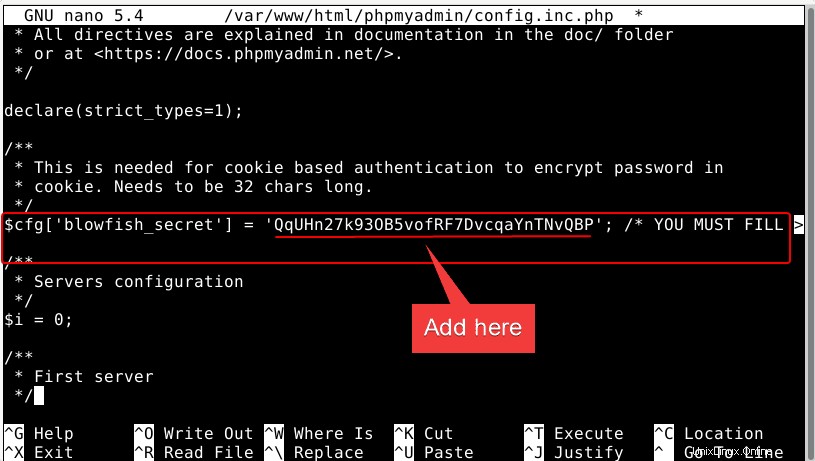
Scrollen Sie auch nach unten und fügen Sie diese Zeile hinzu.
$cfg['TempDir'] = '/var/www/html/phpmyadmin/tmp';
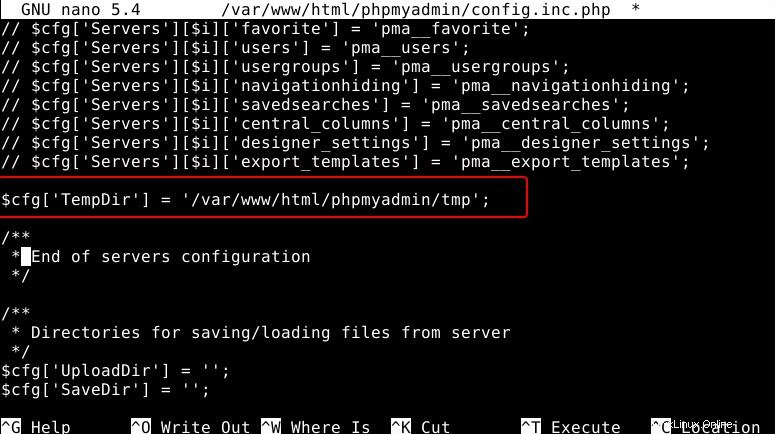
Immerhin Speichern die Datei durch Drücken von Strg+O , drücken Sie die Eingabetaste und dann Strg+X zum Beenden.
Dateiberechtigungen ändern:
Apache-Benutzer Zugriff zum Lesen der Dateien erhalten:
sudo chown -R www-data:www-data /var/www/html/phpmyadmin
Apache-Konfigurationsdatei erstellen
sudo nano /etc/apache2/conf-available/phpmyadmin.conf
Kopieren Sie die folgenden Zeilen und fügen Sie sie ein:
Alias /phpmyadmin /var/www/html/phpmyadmin <Directory /var/www/html/phpmyadmin/> AddDefaultCharset UTF-8 <IfModule mod_authz_core.c> <RequireAny> Require all granted </RequireAny> </IfModule> </Directory> <Directory /var/www/html/phpmyadmin/setup/> <IfModule mod_authz_core.c> <RequireAny> Require all granted </RequireAny> </IfModule> </Directory>
Neue Konfiguration aktivieren:
sudo a2enconf phpmyadmin.conf
Starten Sie den Apache-Webserver neu
Damit die Änderungen erfolgreich übernommen werden, starten Sie den Apache-Webserver neu.
sudo systemctl restart apache2
6. Greifen Sie auf die Weboberfläche zu
Geben Sie die Server-IP-Adresse oder den Domänennamen zusammen mit /phpmyadmin ein Ordner in der Browser-URL, um auf diese Verwaltungsplattform für Webdatenbanken zuzugreifen.
Zum Beispiel:
https://server-ipaddress/phpmyadmin
oder
http://your-comain.com/phpmyadmin
Hinweis :Wenn Sie diese Benachrichtigung erhalten- Der phpMyAdmin-Konfigurationsspeicher ist nicht vollständig konfiguriert, einige erweiterte Funktionen wurden deaktiviert. Finde heraus warum. Oder gehen Sie alternativ zur Registerkarte „Vorgänge“ einer beliebigen Datenbank, um sie dort einzurichten.
Dann klicken Sie einfach auf Herausfinden warum Link und klicken Sie auf „Erstellen ”-Link zum automatischen Erstellen von phpmyadmin Datenbank.